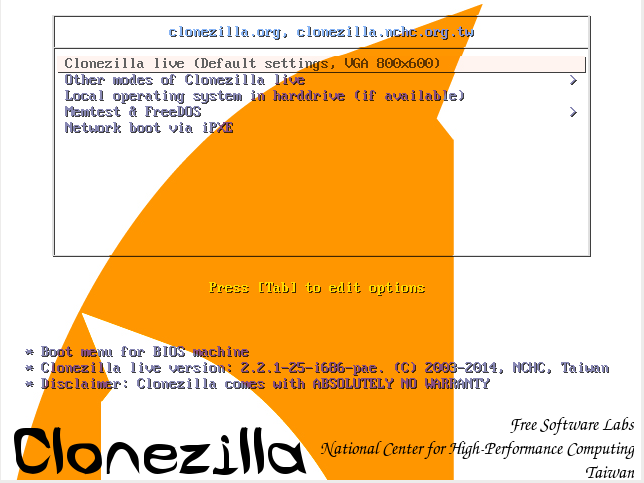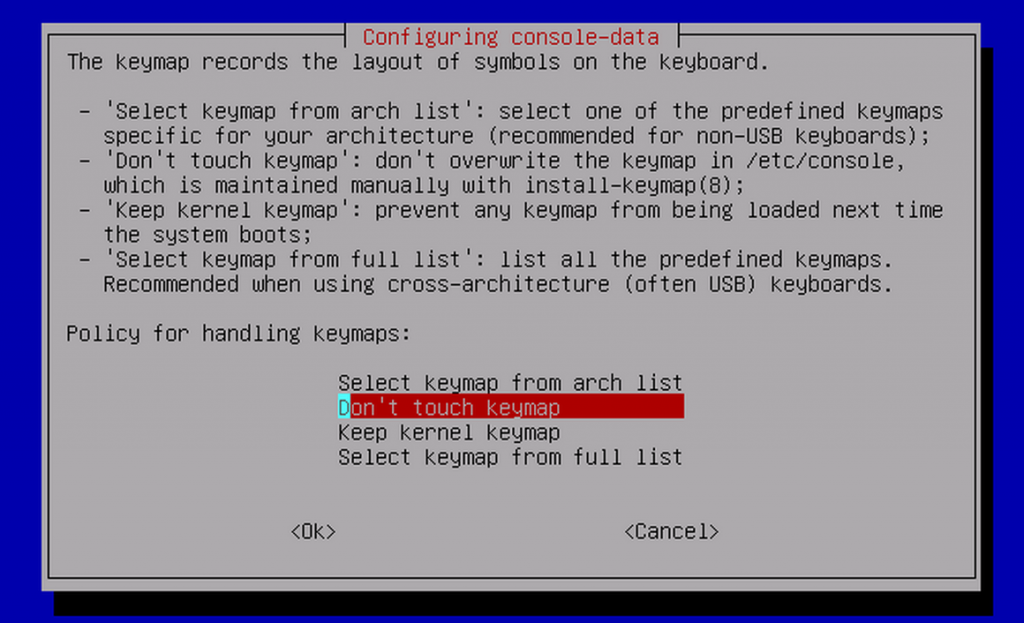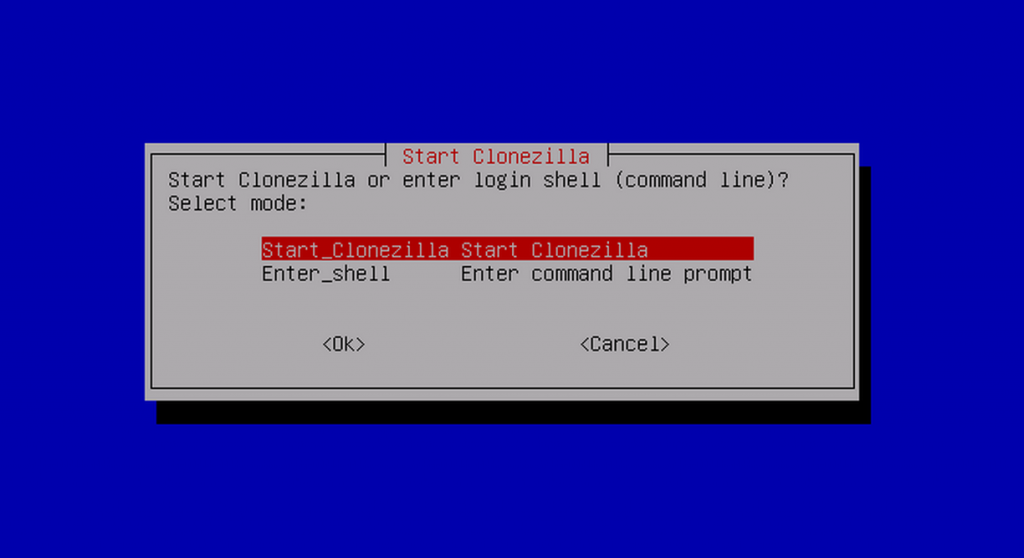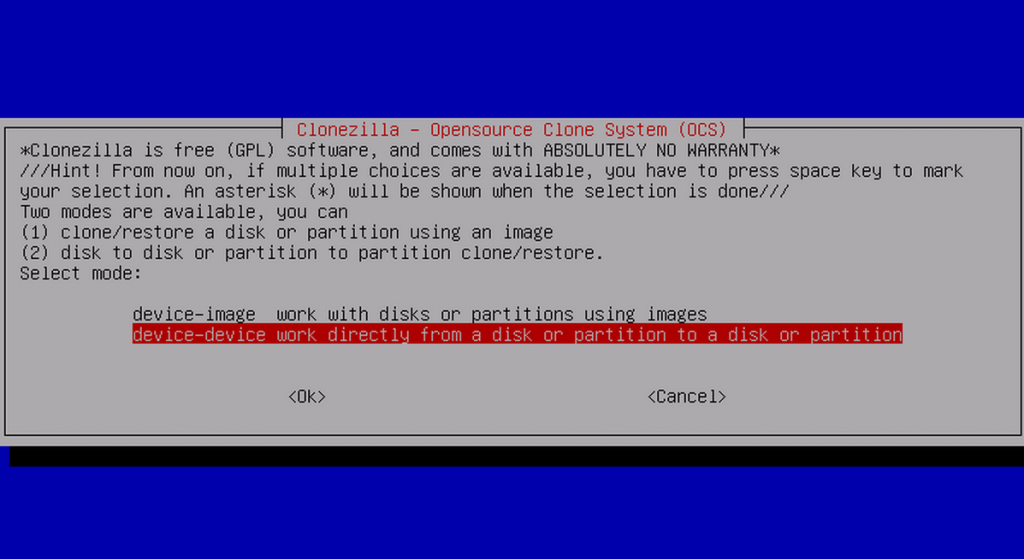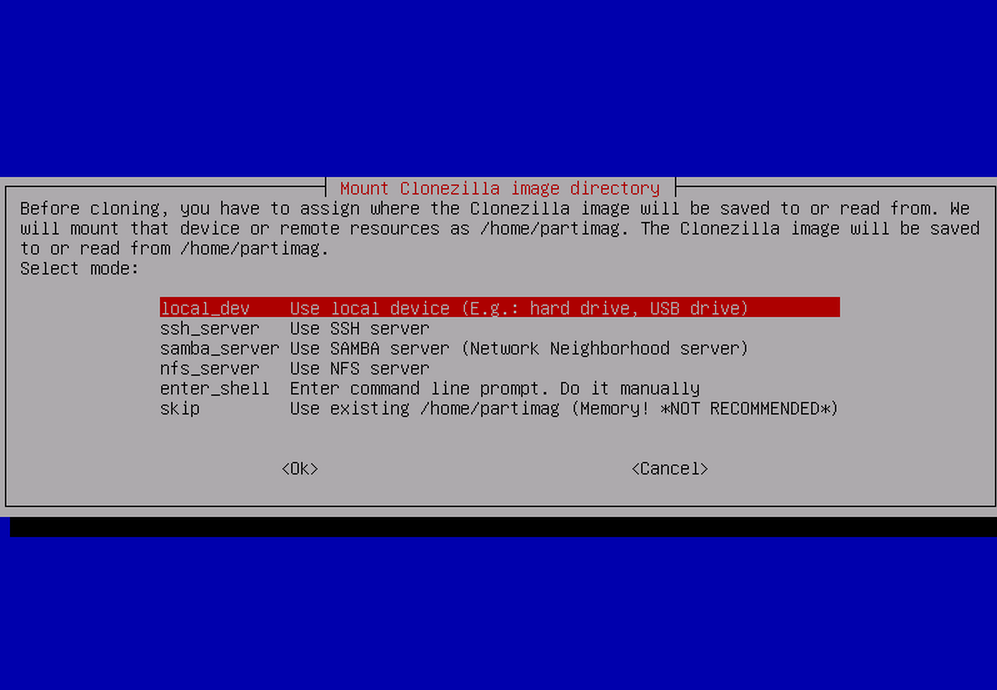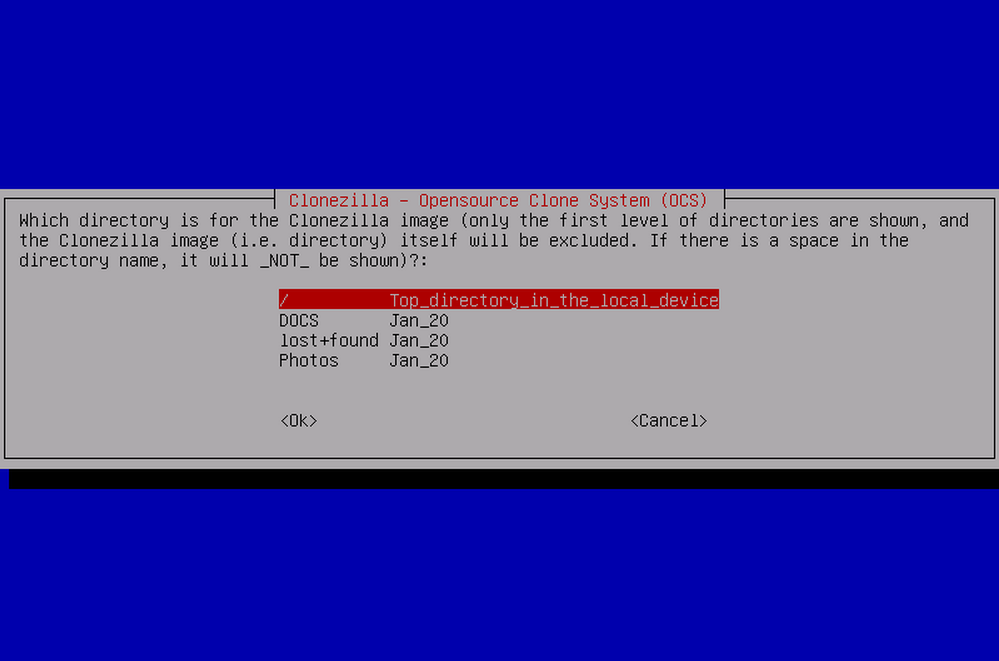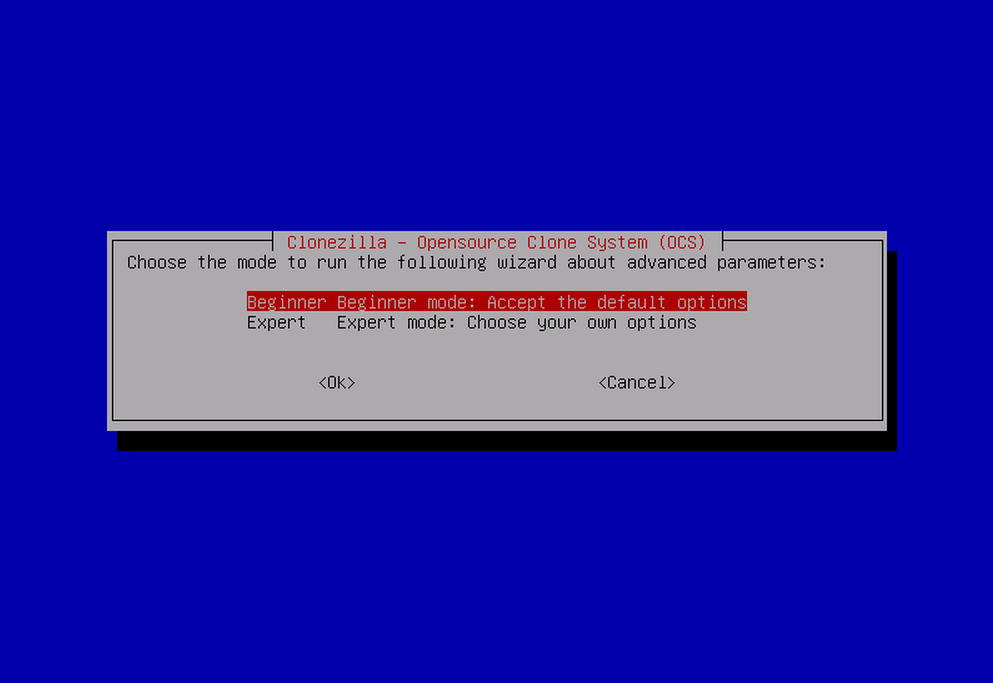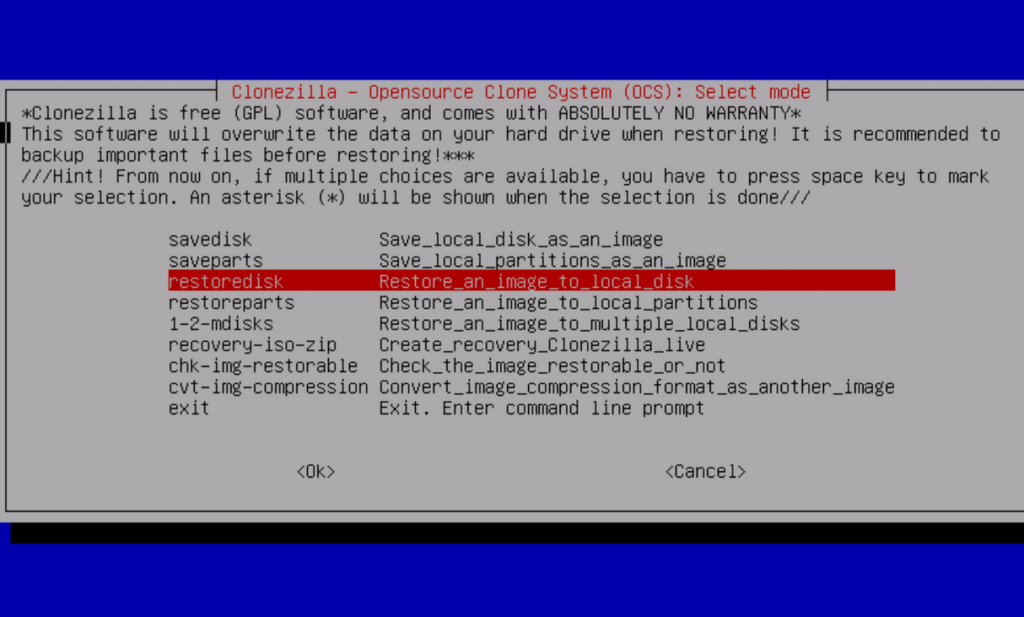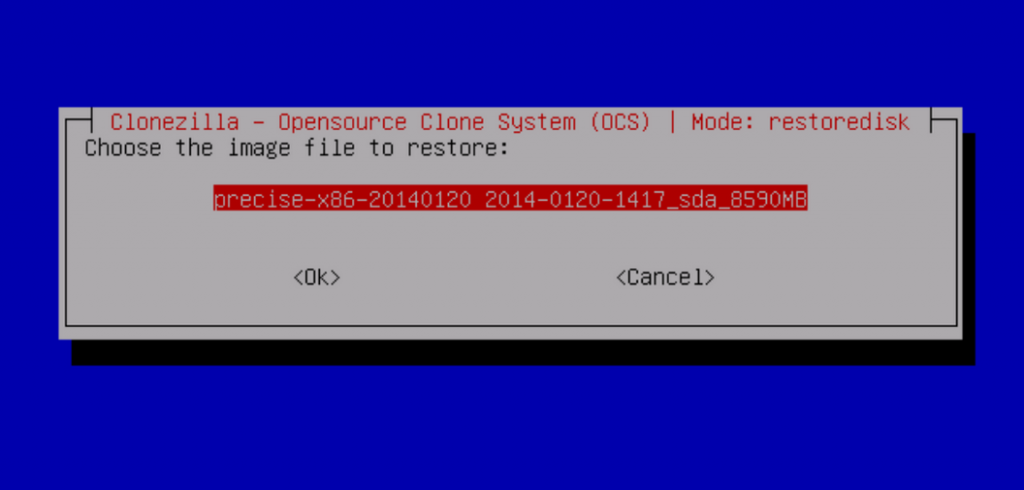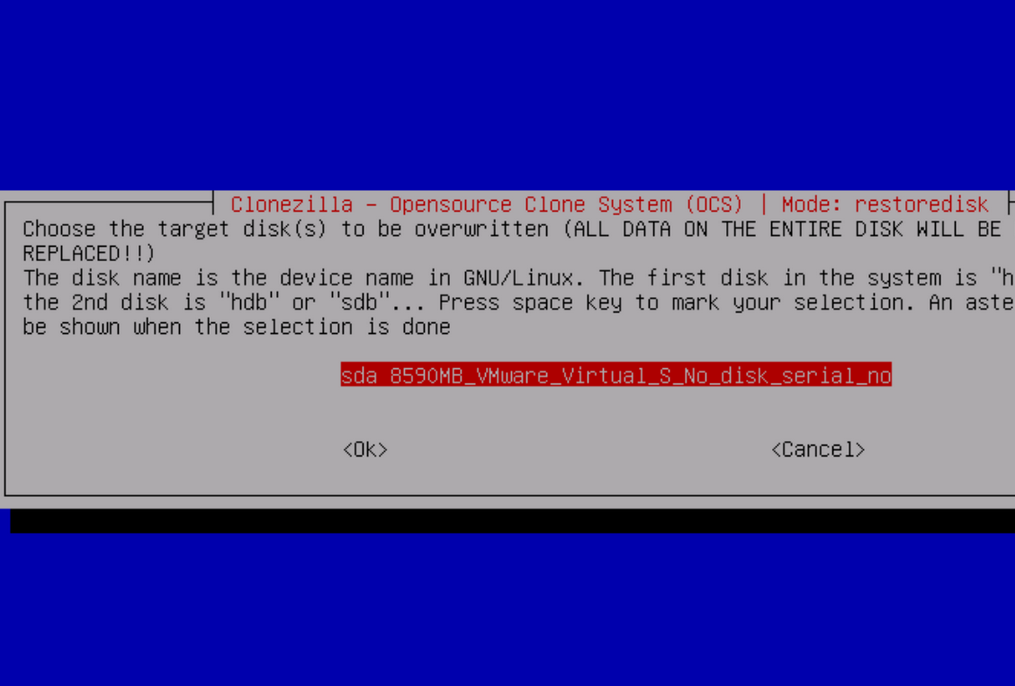Clonezilla live (2. deo)
Autor: Aleksandar Brković
Ukoliko pripadate grupi korisnika koji vole da isprobaju nove programe, da često nadograđuju, podešavaju i istražuju svoj operativni sistem, može se desiti da dođete u situaciju da ostanete sa crnim ekranom, na kome trepće kursor. Ovako ekstremna situacija nalaže što brže vraćanje računara u pređašnje stanje. Ukoliko to želite odraditi brzo, program Clonezilla je odličan izbor. Naravno, uslov je da već imate napravljen backup sistema uz pomoć ovog programa.
Vraćanje klonirane slike sa eksternog tvrdog diska na računar
U prethodnom broju LiBRE! časopisa prikazali smo proces kreiranja, odnosno kloniranja slike sa tvrdog diska koji se nalazi na računaru, na eksterni tvrdi disk. Sada ćemo tu kopiju iskoristiti za vraćanje sistema na tvrdi disk računara. Prikopčaćemo eksterni tvrdi disk na računar, ubaciti CD/DVD medij sa programom Clonezilla live i restartovati računar.
Upotrebićemo zadatu rezoluciju i pritisnuti tipku enter, da bi proces išao dalje.
Izvršićemo odabir jezika, odnosno ostaviti na podrazumevanoj vrednosti en_US. UTF-8 English.
Vršimo izbor rasporeda tastature, odnosno ostavljamo na podrazumevanoj vrednosti US. Selektujemo opciju Don’t touch keymap.
Odabrati opciju Start Clonezilla i pokrenuti program.
Odabrati opciju device-image work with disks or partitions using images.
Odabrati opciju local_dev Use local device {E.g.: hard drive, USB drive}.
Vršimo izbor spremišta slike. U ovom primeru to je sdb1 8GB_ext4 {in_WMware_Virtual_S}_No_disk_serial_no.
Vršimo izbor imena fascikle na lokaciji /dev/sdb1. U ovom primeru to je /Top_directory_in_the_local_device.
Biramo početnički režim, Beginner Beginner mode : Accept the default options.
Biramo opciju restoredisk da bismo vratili kloniranu sliku, u primeru to je restoredisk Restore_an_image_to_local_disk.
Vršimo izbor naziva slike koju treba da vratimo na tvrdi disk, u primeru su to datum i vreme kreiranja, precise-x86-20131005.
Vršimo izbor izvorne slike koju treba da vratimo, u primeru sda 8590MB_WMware_Virtual_S_No_disk_serial_no.
Nakon toga pritisnemo enter za nastavak procesa vraćanja slike na tvrdi disk. Nakon svega, potrebno je još jednom odgovoriti potvrdno na upit da li želimo da izvršimo proces vraćanja izvorne slike. Ovo je ujedno i završni korak u procesu vraćanja kopije sa eksternog tvrdog diska na tvrdi disk računara.
Po završetku procesa restartujemo računar i uklonimo live disk sa Clonezilla programom. Preostaje samo još jedan korak, provera da li je vraćanje kopije na računar bilo uspešno.
Koristan link: